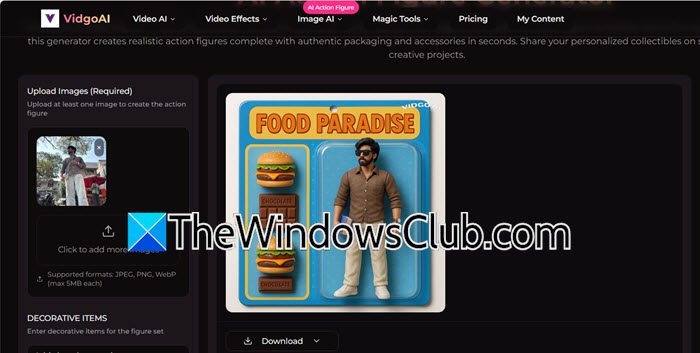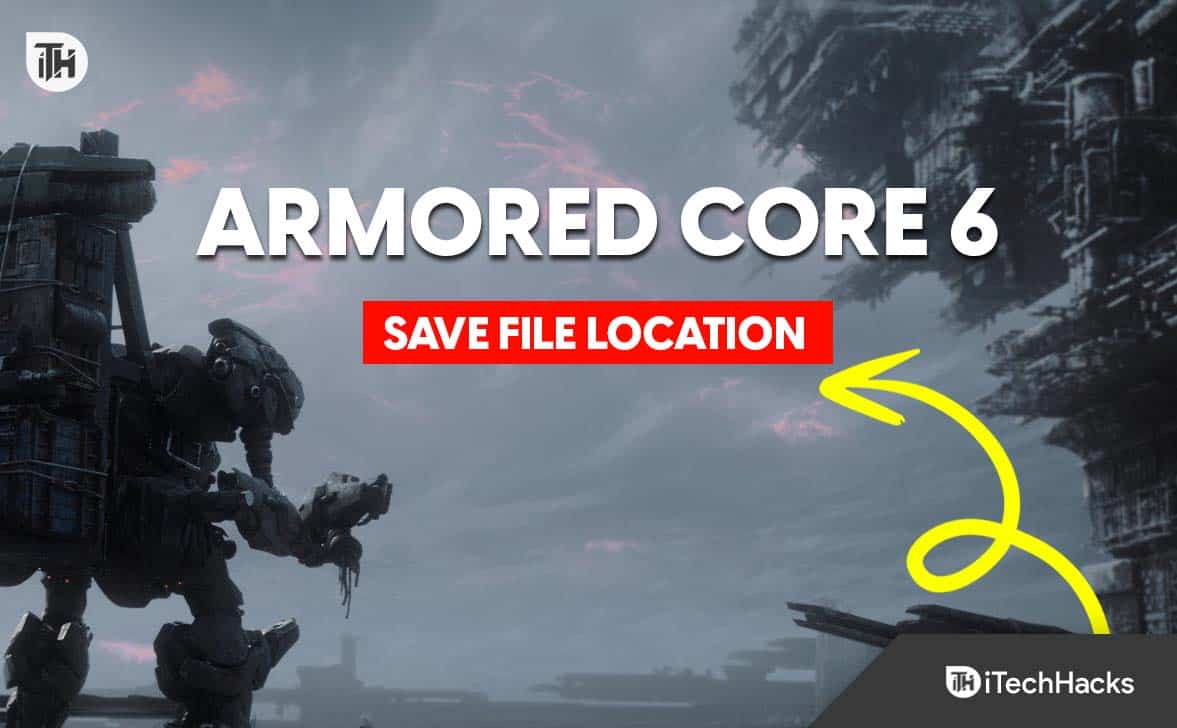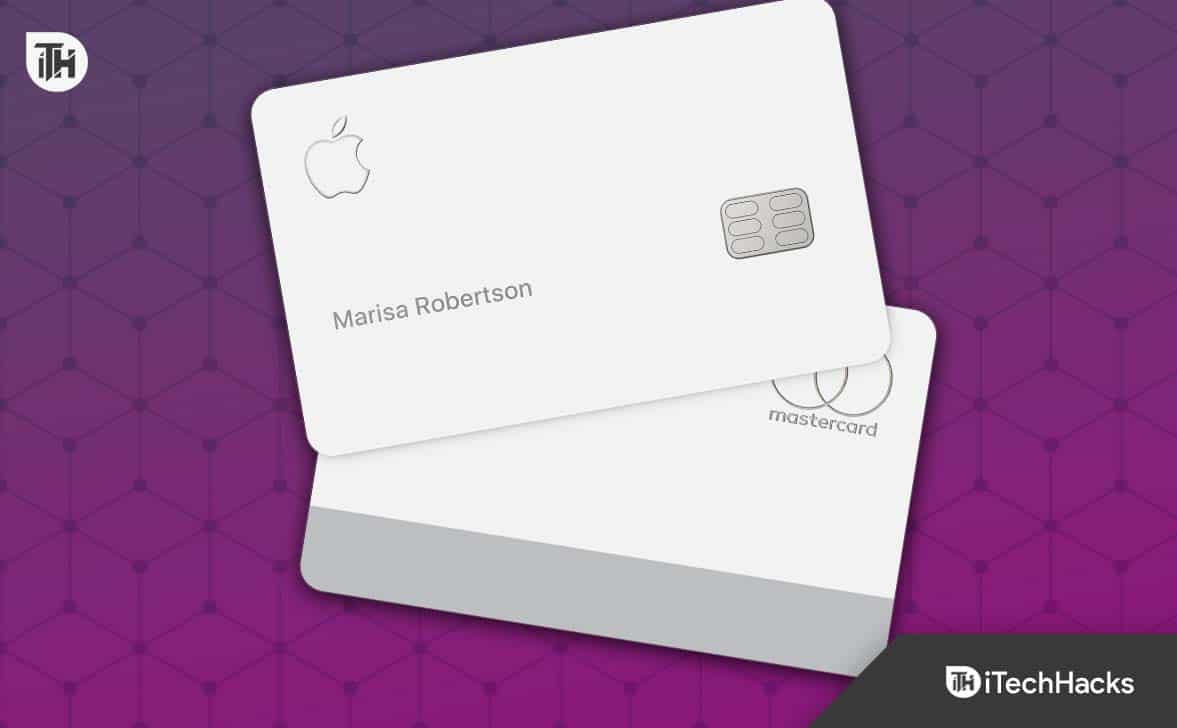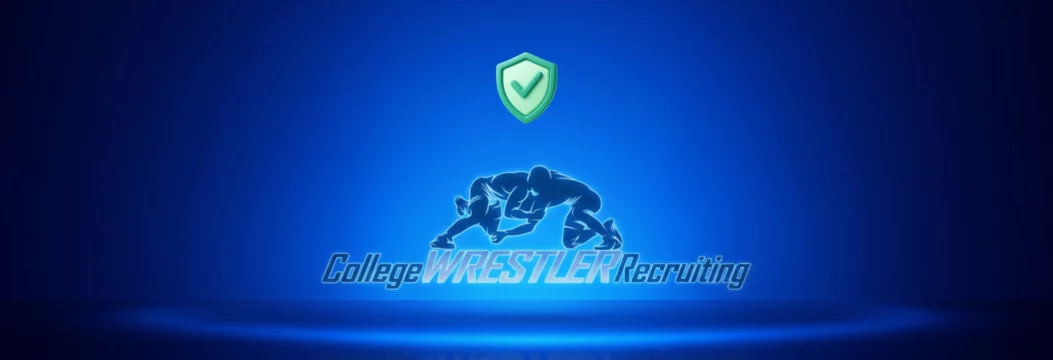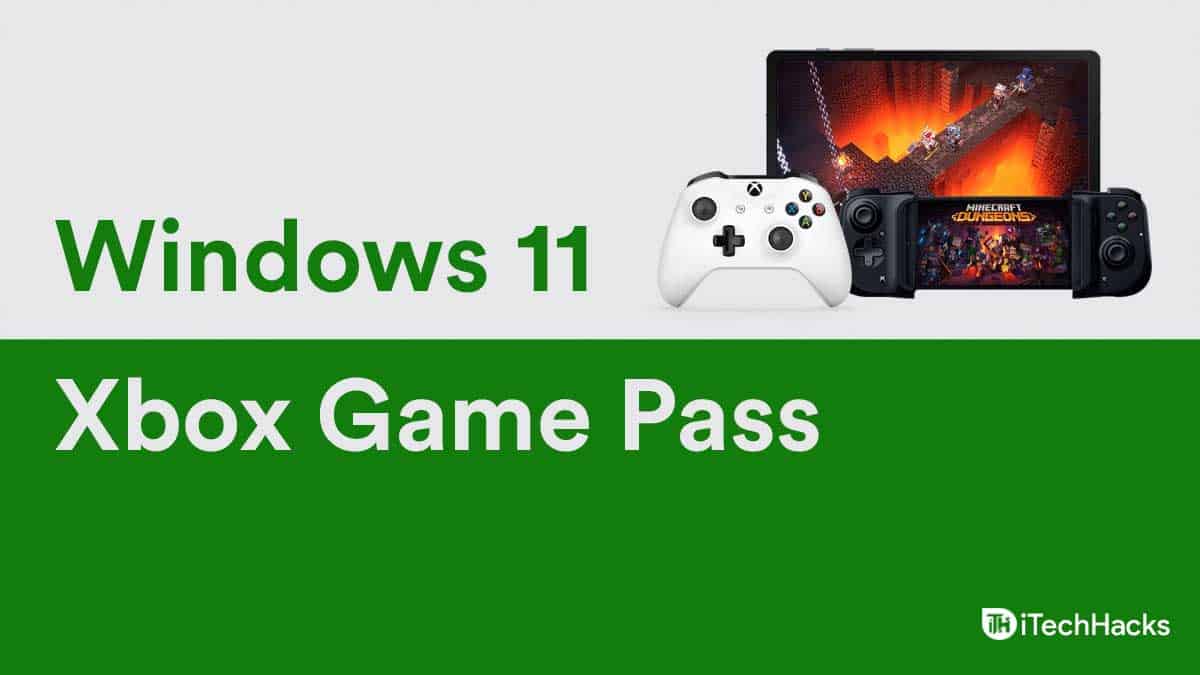In dit bericht gaan we zien hoe je dat kunt doenDeepseek-R1 instellen en gebruiken in Visual Studio Code.Deepseek is waarschijnlijk een van de populairste onderwerpen in de wereld van AI vandaag de dag, en als je bereid bent om het lokaal op je computer te installeren, dan is deze handleiding iets voor jou.
Als u Deepseek-R1 in Visual Studio Code wilt instellen en gebruiken, volgt u de onderstaande stappen.
- Installeer Visual Studio-code
- Ollama downloaden
- Installeer de CodeGPT-extensie
- Installeer DeepSeek-modellen
- Gebruik DeepSeek in Visual Studio Code
Laten we er in detail over praten.
1] Installeer Visual Studio-code
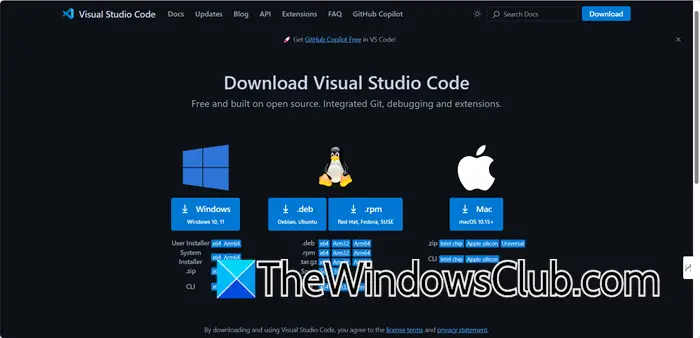
Allereerst moet u Visual Studio Code downloaden van code.visualstudio.com. Als alternatief kunt u de applicatie vanuit de Microsoft Store installeren als u Windows gebruikt. Open gewoon de winkel, zoek naar“Visuele Studiocode”,en klik vervolgens op Ophalen. Als u het exe-bestand hebt gedownload, moet u het installatieprogramma uitvoeren om het te installeren. Als u klaar bent, gaat u verder met de volgende oplossing.
2] Ollama downloaden
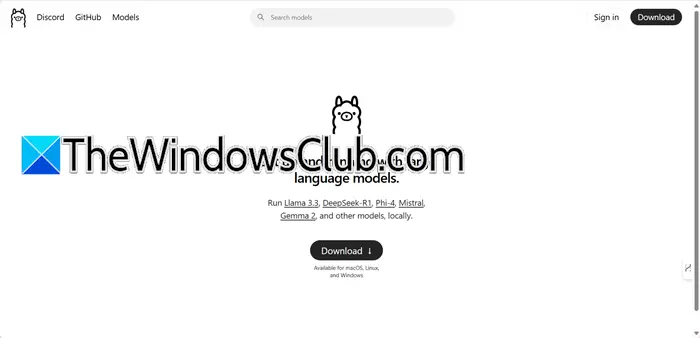
Ollama AI stelt gebruikers in staat geavanceerde grote taalmodellen, zoals Llama 3.3 en DeepSeek-R1, rechtstreeks op hun lokale machines uit te voeren. Deze mogelijkheid maakt een naadloze modeluitvoering mogelijk zonder de noodzaak van cloudservices, waardoor gegevensprivacy en beveiliging worden gegarandeerd. In deze handleiding gaan we Ollama gebruiken om DeepSeek-R1 uit te voeren. Navigeer hiervoor naarOllama.comen klik opDownloaden.Eenmaal gedownload, voert u het installatiebestand uit en volgt u de instructies op het scherm om Ollama te downloaden.
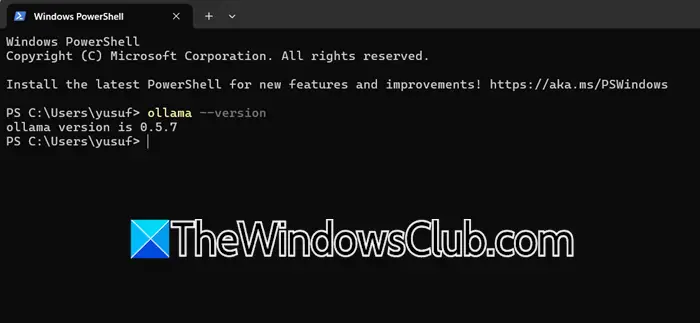
Om te bevestigen of Ollama is geïnstalleerd, opent u Terminal op uw computer en voert u de volgende opdracht uit.
ollama --version
Het geeft je de versie van Ollama die je hebt geïnstalleerd.
3] Installeer de CodeGPT-extensie
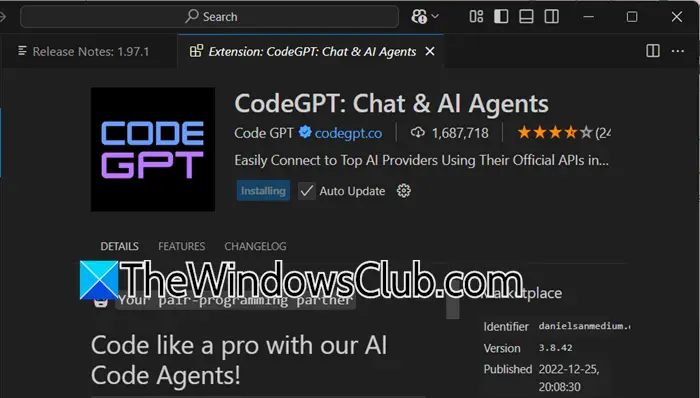
CodeGPT is een AI-aangedreven tool die we integreren in Visual Studio Code om de compatibiliteit met DeepSeek te verbeteren, aangezien deze extensie noodzakelijk is voor het uitvoeren van elk AI-model. Het biedt functies zoals het genereren van code, het voltooien van code, hulp bij het opsporen van fouten en code-uitleg. Om CodeGPT te installeren, kunt u de onderstaande stappen volgen.
- OpenVisual Studio-codedoor ernaar te zoeken vanuit het Startmenu.
- Nu moet u op klikkenExtensiesknop in het linkergedeelte van het venster.
- Zoeken naar“CodeGPT”,ga naar CodeGPT: Chat & AI Agent en klik vervolgens op deInstallerenpictogram dat ermee verbonden is.
In mijn geval wilde Visual Studio Code een bevestiging om de extensie te installeren, omdat deze deze niet vertrouwde, omdat ik de extensie vertrouwde, mijn toestemming gaf en daarna geen problemen ondervond. Je kunt naarcodegpt.coom uw gratis account aan te maken.
4] Installeer DeepSeek-modellen
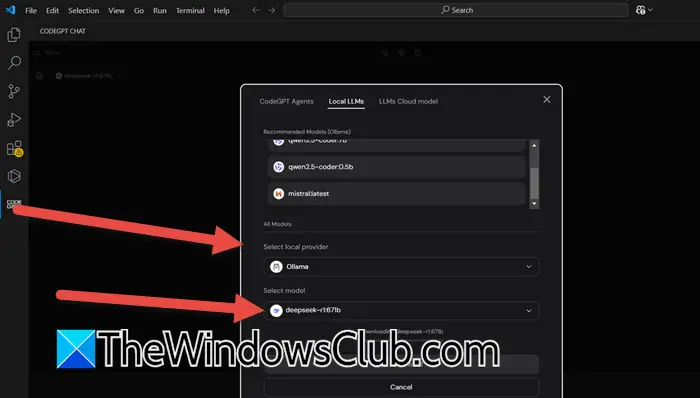
Nu we Visual Studio Code, CodeGPT en Ollama hebben geïnstalleerd, zijn we er helemaal klaar voor om DeepSeek-modellen te configureren. We zullen twee modellen installeren, DeepSeek-R1 en DeepSeek-Coder.
DeepSeek-R1wordt gebruikt voor geavanceerde redeneertaken in verschillende AI-toepassingen. Het blinkt uit in natuurlijke taalverwerking, het begrijpen van complexe vragen en het genereren van samenhangende antwoorden. Dit model is vooral gunstig voor ontwikkelaars die werken aan projecten die geavanceerde AI-mogelijkheden vereisen, zoals chatbots, virtuele assistenten en geautomatiseerde contentgeneratie.
DeepSeek-coderis een AI-model dat is ontworpen om te helpen bij het coderen. Het kan codefragmenten voltooien, correcties voorstellen en code genereren op basis van de context, wat het nuttig maakt voor grote codeerprojecten. Het model ondersteunt meerdere programmeertalen en helpt de productiviteit te verbeteren door het aantal fouten te verminderen en relevante codesuggesties te geven.
Om DeepSeek-R1 te downloaden, volgt u de onderstaande stappen.
- OpenVisual Studio-codeen klik op deCodeGPTpictogram in de linkerzijbalk.
- Nu moet je op het geselecteerde model klikken, in mijn geval was dat het gevalClaude-3.5-sonnet.
- Ga naar deLokale LLM'stabblad.
- In deSelecteer Lokale Providers (of Selecteer Providers),setZijn.
- Selecteerdiepzoek-r1:67lbin deSelecteer Modellensectie.
- Klik opDownloaden.
Het kan enige tijd duren voordat DeepSeek-R1 is geïnstalleerd. Als u er klaar mee bent, gaan we verder en installeren we DeekSeek-Coder. Om dit te doen, opent uTerminalin Visual Studio Code en voer de volgende opdracht uit.
ollama pull deepseek-coder:1.3b
Hiermee wordt de DeepSeek-R1 uitgevoerd en geïnstalleerd.
5] Gebruik DeepSeek in Visual Studio Code
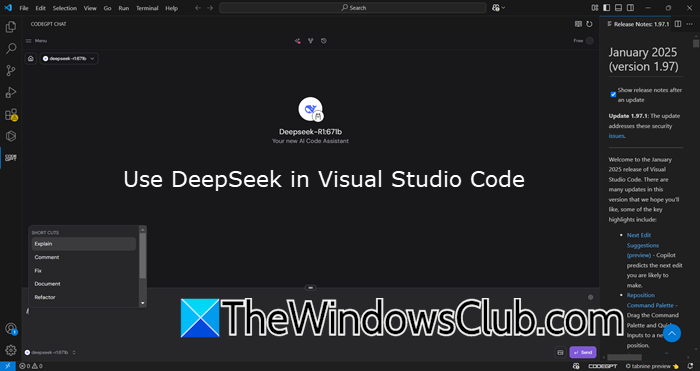
U kunt nu doorgaan en DeepSeek gebruiken, aangezien we alle vereiste componenten hebben geïnstalleerd. Ga hiervoor naarCodeGPT,en dan zie je de DeepSeek-chatbot. Als u wilt weten wat u ermee kunt doen, typt u/,en u wordt begroet met meerdere functionaliteiten van DeepSeek. Na het configureren van de modellen kunt u optimaal profiteren van deze krachtige tools, zonder afhankelijk te zijn van externe API’s. Door alles lokaal op uw computer uit te voeren, zorgt u ervoor dat u volledige privacy behoudt en volledige controle heeft over uw codeeromgeving.
Hopelijk kun je DeepSeek lokaal gebruiken met behulp van deze handleiding.
Lezen: Hoe Claude AI-code in VS Code te installeren.
Hoe voer ik DeepSeek lokaal uit?
DeepSeek-R1 is een lokaal model van DeepSeek dat u kunt uitvoeren met behulp van Ollama. U kunt deze handleiding raadplegen om DeepSeek-R1 te installeren als u Visual Studio Code gebruikt, of deze handleiding raadplegen
Lezen:
Hoe gebruik ik Visual Studio Code voor ontwikkeling op afstand?
Als u Visual Studio Code wilt gebruiken voor ontwikkeling op afstand, installeert u VS Code en het Remote Development Extension Pack. Als u verbinding maakt met een externe server, stelt u SSH in op uw lokale computer. Gebruik het opdrachtenpalet om verbinding te maken met de externe server viaExtern-SSH: verbinding maken met host.Eenmaal verbonden, opent u mappen, installeert u extensies en configureert u uw externe omgeving. Met deze configuratie kunt u werken op externe machines, containers of WSL met de volledige mogelijkheden van VS Code.
Lees ook: